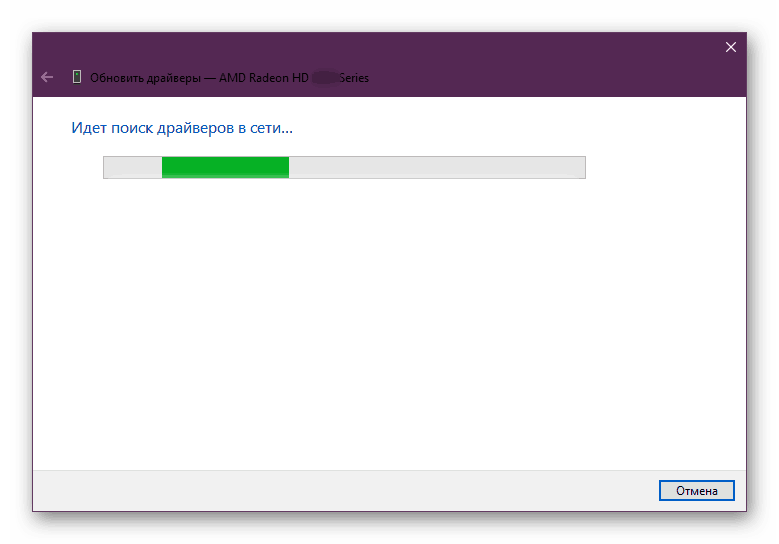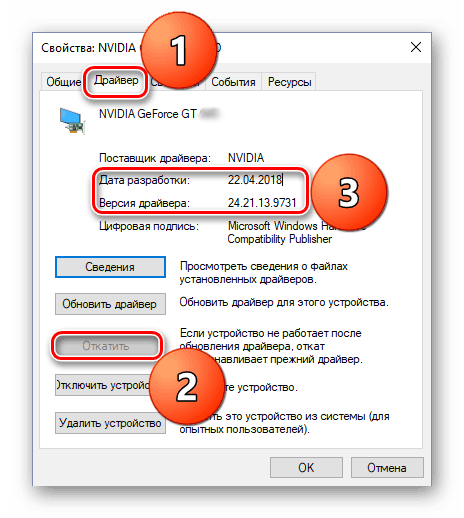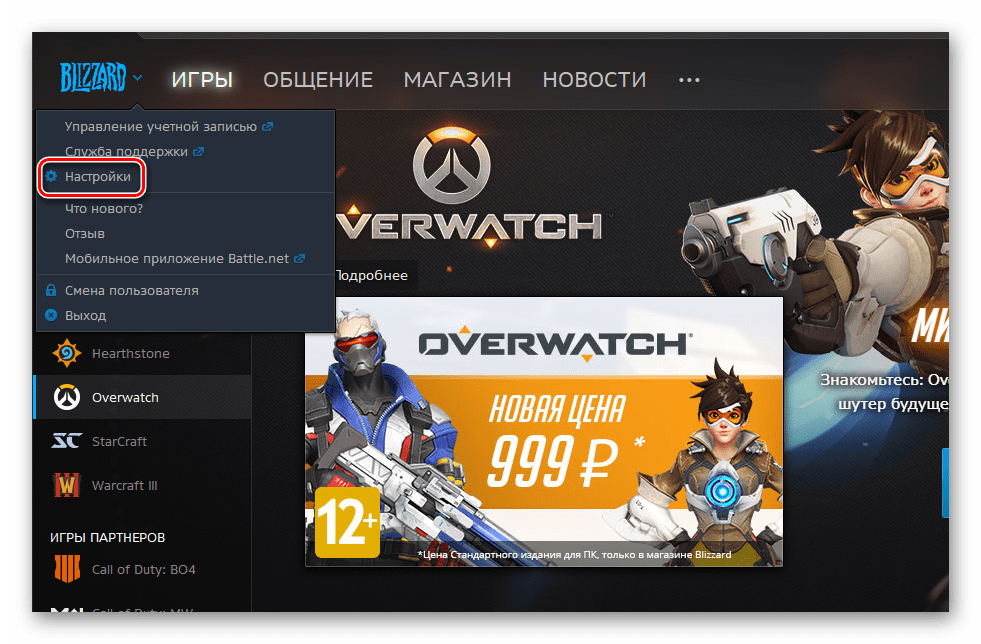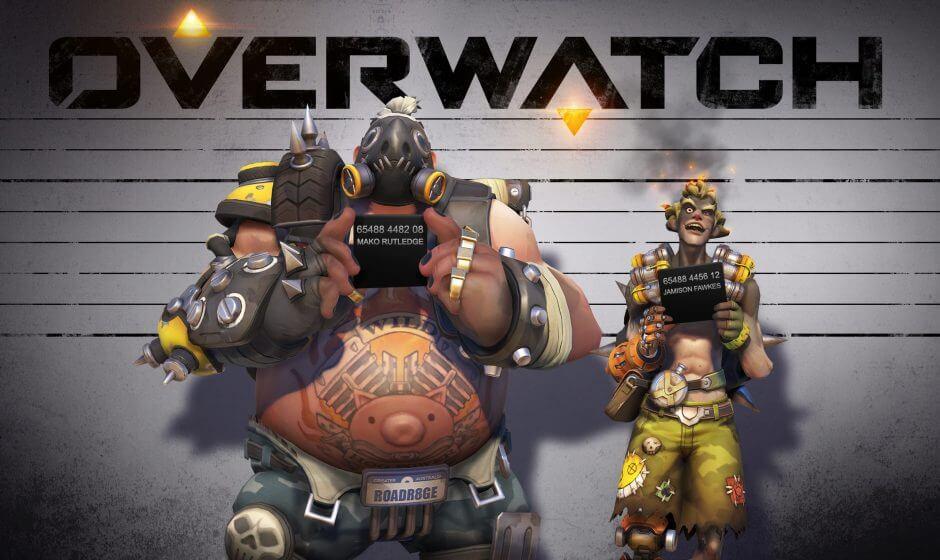Обновлен: 1 год назад
Номер статьи (ID) 30251
Распространенные проблемы
Поддерживаемая видеокарта не найдена.
Ошибка: 0xEE070150
Вы получите это сообщение об ошибке если ваша видеокарта не соответствует минимальным системным требованиям. Если ваша карта соответствует требованиям и вы столкнулись с этой ошибкой, убедитесь, что драйверы видеокарты обновлены.
Если версия драйверов актуальная, попробуйте обновить разрешение рабочего стола:
- Нажмите правой кнопкой по рабочему столу и выберите Настройки экрана.
- Выберите меню разрешения экрана, выберите другую настройки и затем нажмите Сохранить изменения.
- Отмените изменения разрешения путем выбора Рекомендуемых настроек в этом меню.
Ничего не помогло?
Содержание
- Причина 1: Устаревший драйвер видеокарты
- Причина 2: Некорректная установка драйвера
- Причина 3: Конфликт настроек разрешения
- Причина 4: DirectX
- Причина 5: Конфликт видеокарт
- Причина 6: Игра установлена некорректно
- Причина 7: Несоответствие видеокарты
- Вопросы и ответы
Иногда при попытке запустить популярную игру Overwatch может возникнуть ошибка «Поддерживаемая видеокарта не найдена (0xe0070160)», даже если еще вчера все происходило без перебоев. Несложно догадаться, что проблема заключается в графическом адаптере, однако далеко не всегда можно легко определить конкретную причину и метод ее решения.
Причина 1: Устаревший драйвер видеокарты
Самая очевидная и легко решаемая причина — старая версия драйверов видеокарты. Для стабильной работы любых современных компьютерных игр необходимо своевременно обновлять ПО для железа. Мы уже не раз подробно рассказывали об этой процедуре в отдельных статьях.
Подробнее:
Определение версии драйвера графического адаптера в Windows
Как обновить драйвер видеокарты NVIDIA
Как обновить драйвер видеокарты AMD
Как обновить драйвер видеокарты автоматически
Причина 2: Некорректная установка драйвера
Как ни странно, даже если установлена последняя версия драйверов, далеко не факт, что проблема заключается не в них. Особенно это актуально для случаев, когда соответствующее обеспечение устанавливалось не с официального сайта производителя, а с помощью стороннего софта. К счастью, встроенные средства Windows позволяют легко откатить драйвер до предыдущей версии, когда все работало правильно. После этого есть два варианта действий: либо оставить все как есть, либо установить его правильно, скачав с официального сайта AMD или NVIDIA, в зависимости от самой карты.
Подробнее:
Как откатить драйвер видеокарты NVIDIA
Что делать, если ПК стал работать хуже после обновления драйверов GPU
Причина 3: Конфликт настроек разрешения
Иногда случается, что в играх устанавливается конфликтное разрешение, после чего они могут не запускаться. Причин возникновения такой ситуации существует немало, однако исправить ее максимально просто. Для этого придерживайтесь следующего алгоритма:
- Запустите Battle.net и авторизуйтесь в своем профиле, если этого не было сделано ранее.
- Нажмите на иконку «Blizzard» в верхнем левом углу интерфейса и выберите пункт «Настройки».
- Перейдите в раздел «Настройки игры» и найдите Overwatch.
- Кликните по меню «Сбросить внутриигровые настройки» и согласитесь с изменениями.
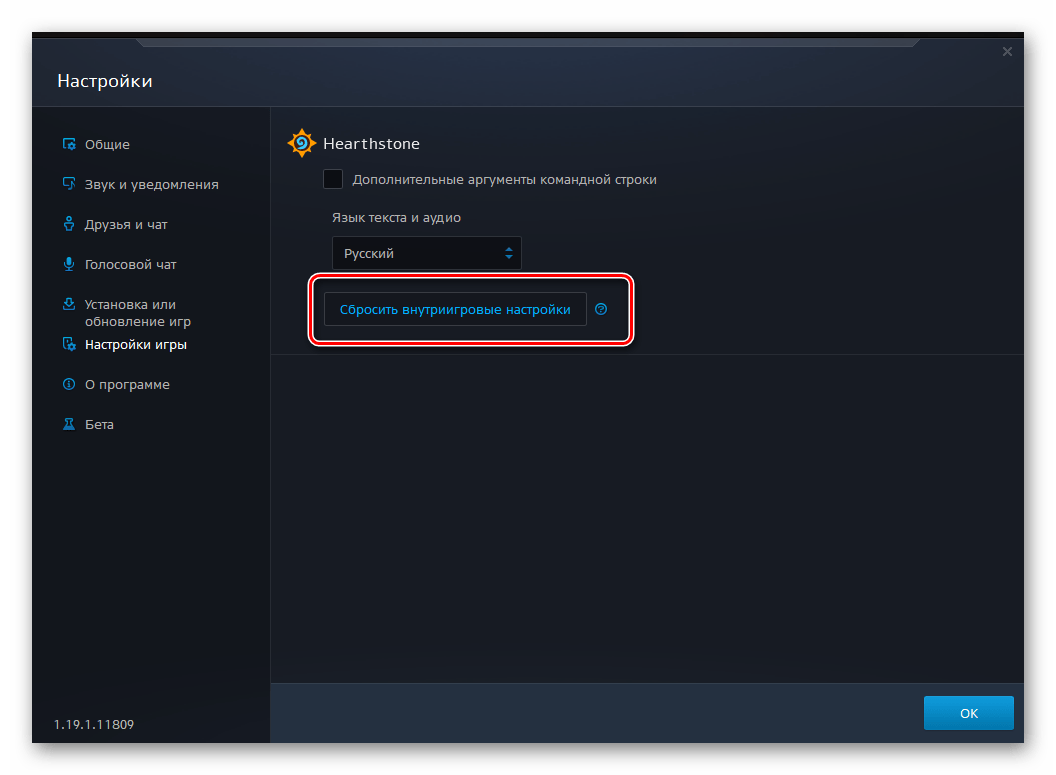
На скриншоте показана процедура сброса настроек для Hearthstone, другого проекта Blizzard, однако для Overwatch она полностью идентична.
Сразу после этого можно вновь запускать игру и проверять ее работоспособность. Если она запустится, все настройки будут восстановлены до стандартных. Рекомендуется менять их осторожно, чтобы не вызвать ошибку вновь.
Причина 4: DirectX
Нельзя исключать, что проблема была вызвана устаревшей версией библиотеки DirectX. При установке Overwatch она должна обновляться автоматически, однако иногда этого не происходит или в процессе возникает ошибка. Если вы дошли до этого пункта, стоит проверить работоспособность других видеоигр на компьютере. Если они тоже не запускаются (необязательно с такой же ошибкой), вполне вероятно, что проблема в DirectX.
Подробнее: Как обновить библиотеки DirectX
Причина 5: Конфликт видеокарт
Этот раздел актуален для тех, у кого на компьютере установлено более одного графического адаптера. Некоторые пользователи, столкнувшиеся с такой ошибкой, отмечают, что им помогло переключение активной видеокарты. Сделать это можно как с помощью стандартных средств Windows, например, «Диспетчера устройств», так и с помощью дополнительного софта, о чем мы рассказывали в статьях ниже.
Подробнее:
Определение активной видеокарты на ноутбуке
Переключение видеокарты в ноутбуке
Как включить или отключить встроенную видеокарту на компьютере
Причина 6: Игра установлена некорректно
Если ничего из вышеописанного не помогает, стоит попробовать переустановить игру. Для этого полностью удалите ее с жесткого диска с помощью Battle.net и установите заново. Маловероятно, что это сможет исправить проблему, но попробовать все-таки стоит.
Причина 7: Несоответствие видеокарты
Наконец, проблема может крыться в самом графическом адаптере. При этом неважно, не запускается только Overwatch или любые другие игры. В первом случае карта может не соответствовать минимальным системным требованиям, а во втором выйти из строя. Естественно, не стоит сразу бежать покупать новое устройство. Для начала следует обратиться в сервисный центр, где специалисты тщательно проверят его и озвучат возможные варианты решения.
Подробнее: Как понять, что видеокарта «умирает»
Мы рассмотрели все причины, по которым может возникнуть ошибка «Поддерживаемая видеокарта не найдена (0xe0070160)» в популярном экшн-шутере Овервотч, а также методы решения проблемы для каждой из них.
Загрузка…
Overwatch при запуске пишет что поддерживаемая видеокарта не найдена
Привет мои дорогие друзья, сейчас мы будем говорить о том, что делать если появляется ошибка по которой вы собственно зашли на эту страницу, ну и я расскажу можно ли её исправить, и как это сделать. Могу сказать что пишу статью я основываясь на личном опыте, так как у самого появлялась данная ошибочка.
Поддерживаемая видеокарта не найдена / No Compatible Graphics Hardware Was Found
Итак, начинаем что-то делать.
Для начала, попробуйте переустановить программу DirectX, загрузив файл установщика с официального веб сайта, по ссылке — https://www.microsoft.com/ru-ru/download/confirmation.aspx%3Fid%3D35 и переустановите игру, именно переустановите а не обновите, это очень важно. Так же я рекомендую выключить антивирус на всякий случай.
Теперь попробуем обновить видео драйвер. Как это сделать? А вот легко и просто, сделайте всё как я скажу и у вас получится. Зайдите в Мой компьютер > Свойства системы > Диспетчер устройств, и там вам нужно найти Видеоадаптер, нажимаете на него ПКМ и запускаете обновление в автоматическом режиме. Поверьте моему личному опыту, лучше отключить антивирус во время этой процедуры.
Если после этой операции у вас всё равно выдает ошибка с которой вы к нам пришли, ну и по которой я писал эту статью, то видимо видео карта которая стоит на вашей материнке просто не подходит для игры, и тут увы уже ничего не сделаешь, кроме как замены железа.
Желаю удачи, не забудьте добавить наш сайт в закладки чтобы не потерять на него ссылку!
14693 просмотра
больше 5 лет назад

0 ответов

Введите ваш ответ
Символов нужно 2
Overwatch был недавно выпущен на ПК, Xbox One и PlayStation 4. Игра – новый шутер от первого лица, разработанный Blizzard. Вы возьмете на себя роль нескольких героев, и вместе со своей командой вы будете сражаться с другой командой.
Игра вошла в закрытую бета-версию в Северной Америке и Европе 27 октября 2015 года с планами выпустить бета-версию в Азию позднее. Финальная закрытая бета-неделя назад началась 15 апреля 2016 года и послужила стресс-тестом для серверов Overwatch, длящиеся 36 часов.
Большинство игр были решены в закрытой бета-версии. Наиболее распространенными ошибками Overwatch, возникшими после официального запуска игры 24 мая, являются проблемы с сервером, сбои и проблемы с производительностью, такие как проблемы с FPS и лагами.
В Overwatch вы контролируете одного из нескольких героев в соревнованиях по стрельбе из 6 человек. Сражайтесь с целями, сбивайте другую команду и добивайтесь победы.
Убедитесь, что вы отвечаете минимальным системным требованиям игры, вы можете найти их ниже. После этого вы можете пойти дальше и проверить свою проблему в приведенном ниже списке, где вы найдете решение о том, как его исправить и играть в игру.
| Минимальные требования | Рекомендуемые требования | |
|---|---|---|
| ОС |
Windows® 7, 8,10 64-bit |
Windows® 7, 8,10 64-bit |
| Процессор |
i3 или X3 можно лучше |
i5 или X3 можно лучше |
| Видеокарта |
GTX 460 или HD 4850, или Intel® HD Graphics 4400 |
GTX 660 или HD 7950 |
| Память |
4 Гб |
6 Гб |
| Диск |
30 Гб свободного места |
|
| Интернет |
Нормальный интернет |
|
| Медиа |
Всё уже идёт в комплекте |
|
| Разрешение |
1024 x 768 минимальное разрешение |
Overwatch Ошибки:
# 1 Сбой при загрузке
«С момента последнего обновления моя игра рухнула без видимых причин. 1 ошибка была во время первой загрузки игры, и я получил еще две ошибки во время этой игры. Итак, теперь мое настоящее имя, когда я пишу сообщение, выводит «nickname [real name]: gg ‘”
«Игра зависает, когда появляется« лучший момент игры ». Нет ошибки или чего-то еще, она просто мертва».
Решение. Чтобы устранить ошибки в игре, вам нужно следовать нашему гайду в конце сообщения или проверить обходной путь ниже, возможно, это поможет вам.
Примечание. Прежде чем пытаться завершить игру, убедитесь, что у вас есть копия игры. Если вы не пробовали вышеуказанное, попробуйте сначала.
Шаг 1. Откройте меню «Пуск» и выполните поиск служб. Откройте приложение с субтитрами DesktopApp. Если вы не можете найти элемент из StartMenu, нажмите клавишу WindowsKey + R, чтобы открыть модуль командная строка. Введите в неё Services.msc и нажмите enter.
Шаг 2. Прокрутите список служб и найдите адаптер производительности WMI. Щелкните правой кнопкой мыши элемент и нажмите «Запустить». Вы увидите сообщение о том, что служба запускается.
Шаг 3: Теперь запустите Overwatch; он должен работать должным образом без каких-либо сбоев.
[hr height=”30″ style=”default” line=”default” themecolor=”1″]
# 2 Проблемы с сервером Overwatch
Это самая важная проблема в игре, многие игроки не могут подключиться к серверу. “Отсутствует соединение для игрового сервера “.
Решение. Чтобы исправить сервер, вам нужно следовать нашему руководству ниже и применить его к своей игре.
Xbox One Server Issues
Официальное сообщение от Overwatch XBOX. Мы знаем о проблемах, связанных с приглашением Xbox One party. Извините за неудобства, мы работаем над решением!
[hr height=”30″ style=”default” line=”default” themecolor=”1″]
# 3 Overwatch Поддерживаемая видеокарта не найдена
Вы получаете эту ошибку, потому что ваш компьютер не соответствует минимальным системным требованиям игры. Чтобы исправить это, вам необходимо обновить свой ПК, возможно, ваш GPU. Разумеется, проверьте приведенные выше системные требования.
[hr height=”30″ style=”default” line=”default” themecolor=”1″]
# 4 Проблемы с превышением производительности
Всего несколько кадров в секунду, например, fps, например, низкие fps и другие, заикаются в игре. Вы можете просто исправить их, используя наш учебник ниже.
[hr height=”30″ style=”default” line=”default” themecolor=”1″]
Как исправить ошибки Overwatch, руководство:
Наша команда разработчиков смогла исправить почти все ошибки связанные с игрой. Вы можете увидеть, как выглядит наш патч ниже, где вы также можете найти пособие о том, как его использовать и ссылку для загрузки. Пожалуйста, следуйте инструкциям шаг за шагом, прежде чем задавать любые вопросы о своих проблемах. Патч не будет вмешиваться в вашу учетную запись, это просто изменит somefiles и .dll в игре.
Следуйте приведенному ниже руководству, чтобы правильно применить патч к вашей игре.
Как применить наш патч:Загрузите архив патча отсюда: скачать
Извлеките загруженный архив на свой компьютер и откройте патч из папки.
Ваш GPU (видеокарта) будет выбран автоматически, убедитесь, что вы используете свой игровой GPU, если у вас есть ноутбук!
Выберите папку игры, если вы используете папку установки по умолчанию, она должна быть: «C: Program Files (x86) Battle.net».
Нажмите кнопку «Исправить».
После нажатия кнопки «Запуск игры» игры.
Вы будете наслаждаться Overwatch без ошибок, удачной катки.